Windows server 2012 远程桌面
Posted 幽反丶叛冥
tags:
篇首语:本文由小常识网(cha138.com)小编为大家整理,主要介绍了Windows server 2012 远程桌面相关的知识,希望对你有一定的参考价值。
摘要:主要包含两部分。1. windowssever 2012 r2 如果开启远程(注:此部分内容可能不太准确,相隔时间太久)2. 远程桌面 licenseserver 授权许可问题解决 ,此处未永久解决再操作后相当于重新激活了120天
自己在 vamare esxi 7.1 中,创建了一台Windows Sever 2012 R2 的虚拟电脑,突然不能远程,这个过程中第一时间百度的是如何开启远程桌面。最后结果当是各种尝试皆为成功。然后针对提示的问题一下子就找到了对应的文章。
个人小结:此处自己陷入了自我的依据历史经验的惯性思维。在解决的问题的时候,未能将问题准确定位。不是本次的问题,个人都不知晓 licenseserver 授权问题,对于个人来说不了解的东西太多了。在互联网寻找答案,或许不进行任何修饰是更快捷的方式。因为互联网的答案面对的是大众,问题的描述、回答都是已最容易理解为出发点在书写。
相关文章
一、问题现状
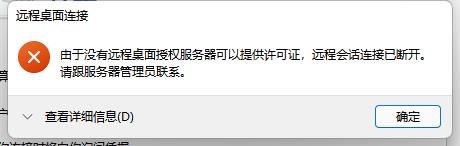 在远程的时候提示这个,根据 3.1 删除注册表二进制项后,居然看了 授权过期的提示,如下图:
在远程的时候提示这个,根据 3.1 删除注册表二进制项后,居然看了 授权过期的提示,如下图:
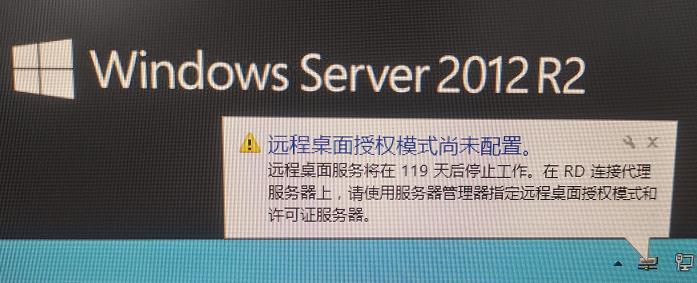 没有成功开启远程的时候,为提示一下信息:
没有成功开启远程的时候,为提示一下信息:
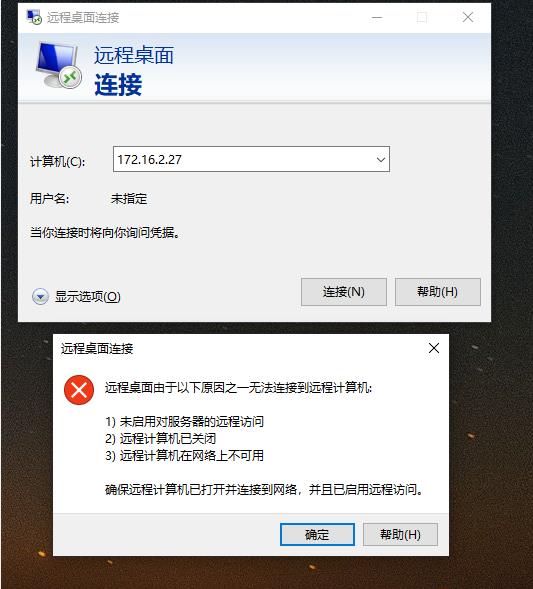
二、开启远程桌面
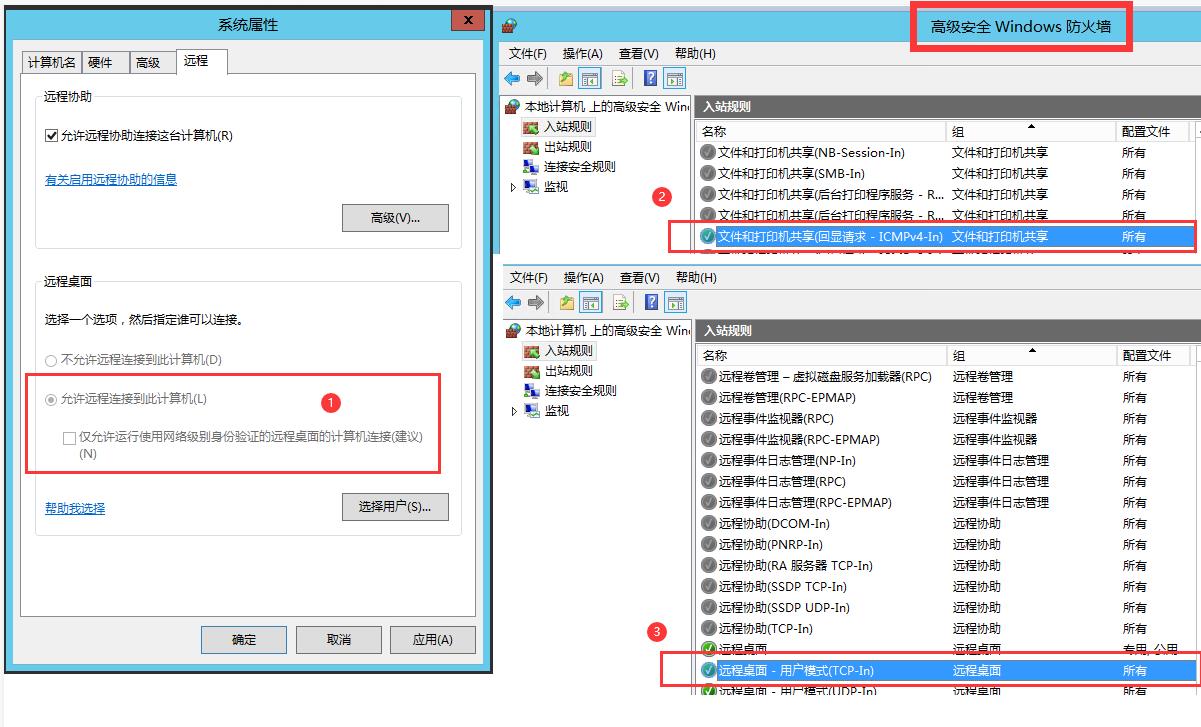 最主要的就是有以上几处需要打开,其防火墙不用设置为关闭状态,在入站规则里已做调整,可以参考前方相关文章中win7的远程桌面打开方式。下方为一篇具体开启远程服务的文章:
最主要的就是有以上几处需要打开,其防火墙不用设置为关闭状态,在入站规则里已做调整,可以参考前方相关文章中win7的远程桌面打开方式。下方为一篇具体开启远程服务的文章:
2.1、前言
- 本教程适用于Windows Server 2012 R2系统版本;
- 本教程适用的情景为:需要对服务器开启长期、稳定、且不限制连接数的远程功能,即多用户、多终端可以同时远程登录到这一台服务器中;
- 远程桌面服务开启的前提是:Windows系统必须已经激活,且允许远程访问已开启。
2.2、添加远程桌面服务
打开“服务器管理器”,点击“添加角色和功能”,前面一直都是点下一步,这步要选上面的“基于角色或基于功能的安装”,然后下一步、下一步
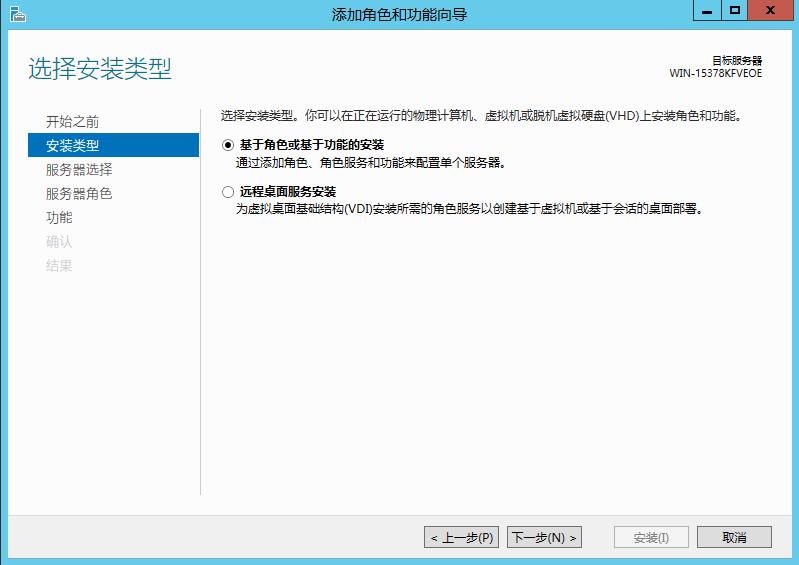
在选择安装的服务器角色这步,勾选最下面的“远程桌面服务”,然后就是一直下一步
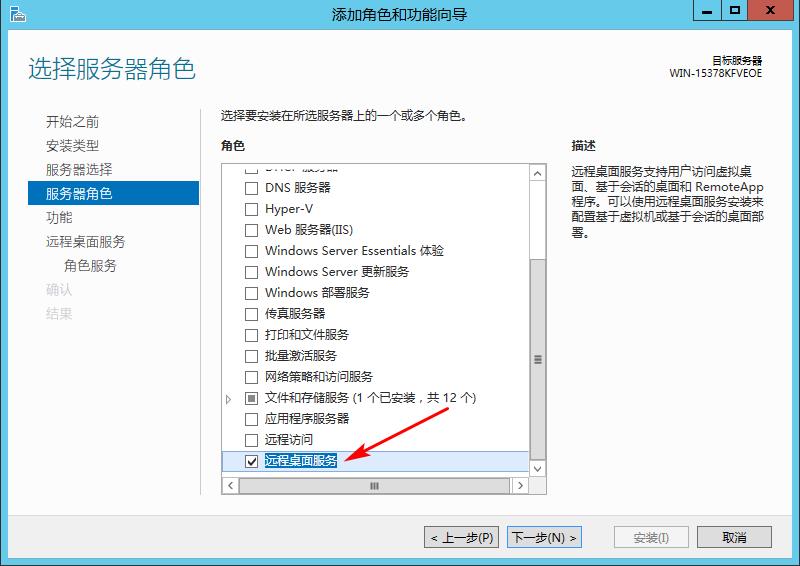
在这里的时候勾上“远程桌面会话主机”和“远程桌面授权”两个(勾选时弹出的窗口默认直接点确定即可),下一步
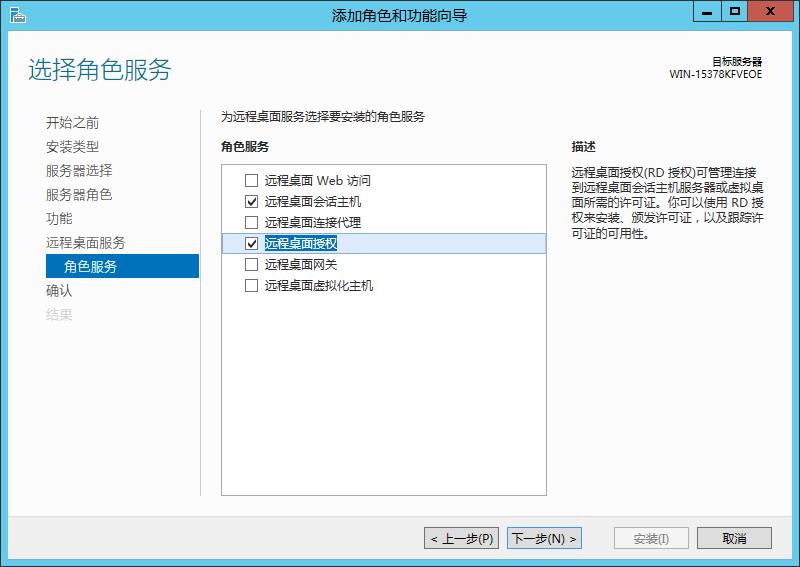
最后,确认信息,点安装
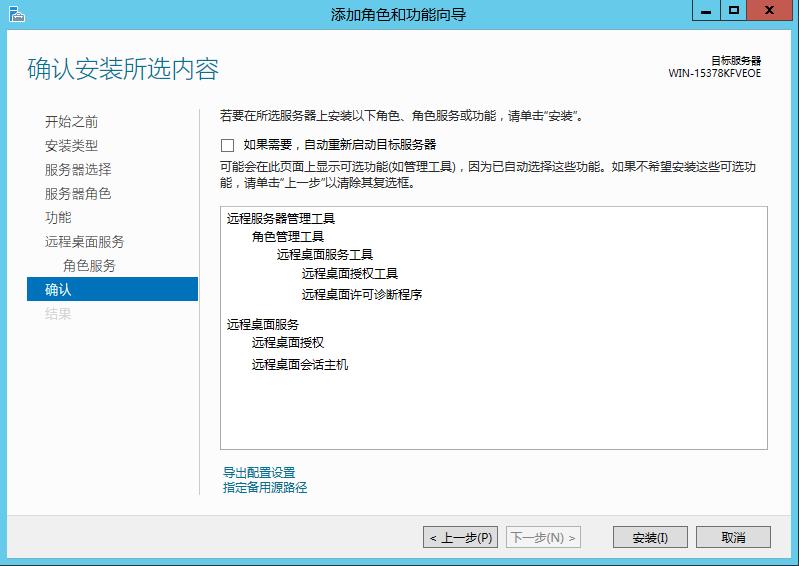
安装完成后,需要重启才能完成安装,手动将机器重启一次即可。
2.3、授权远程桌面服务
远程桌面服务需要单独的授权才可以长久提供被远程的功能,否则120天就自动过期无法远程。重启后左下角会提示119天后远程桌面服务会到期,需要添加授权。在“控制面板-系统和安全-管理工具”中找到远程桌面服务文件夹,打开里面的“远程桌面授权管理器”显示未激活状态
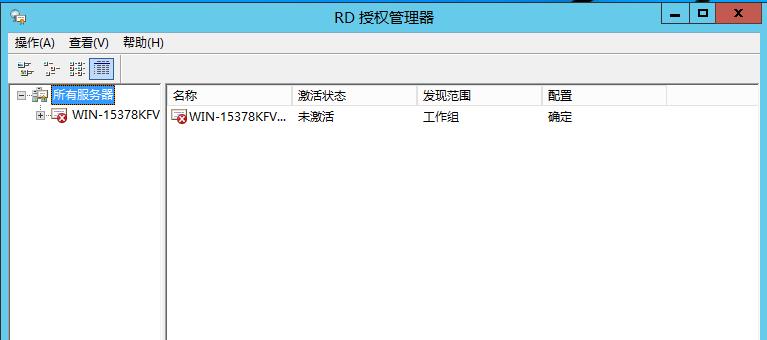
在左侧栏的服务器上,右键-“激活服务器”
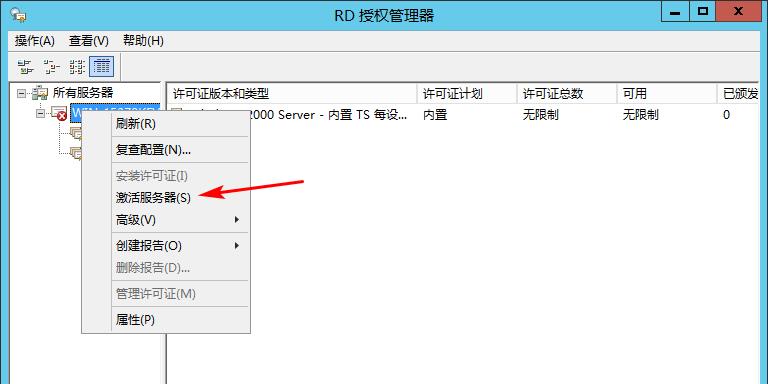
出现激活向导,下一步,然后出现激活的连接方法,这里需要手动改一下连接方法为“web浏览器”,然后下一步
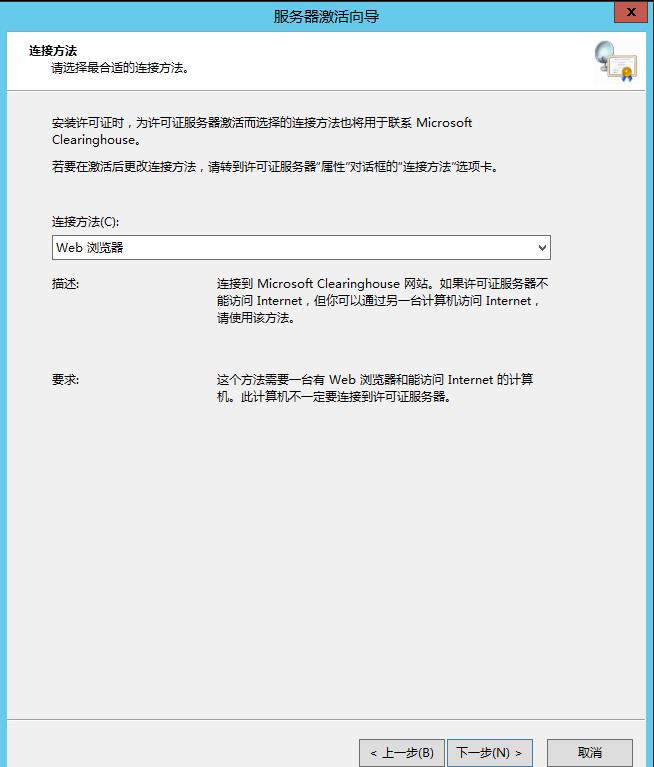
出现如下界面,将微软官方提供的远程桌面授权激活网页打开,服务器没网的可以使用另一台电脑操作,网址为:https://activate.microsoft.com
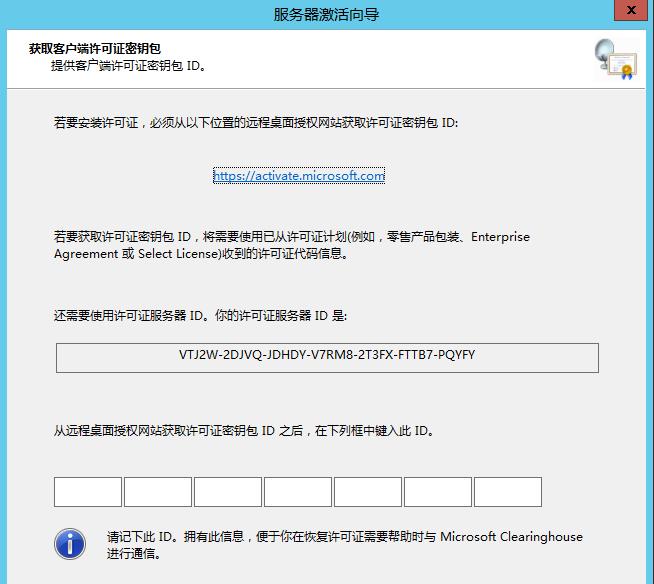
打开的原本网页是英文版,可以选择语音为简体中文点击红色的go即可切换;
使用默认的第一项“安装许可证服务器”,然后下一步
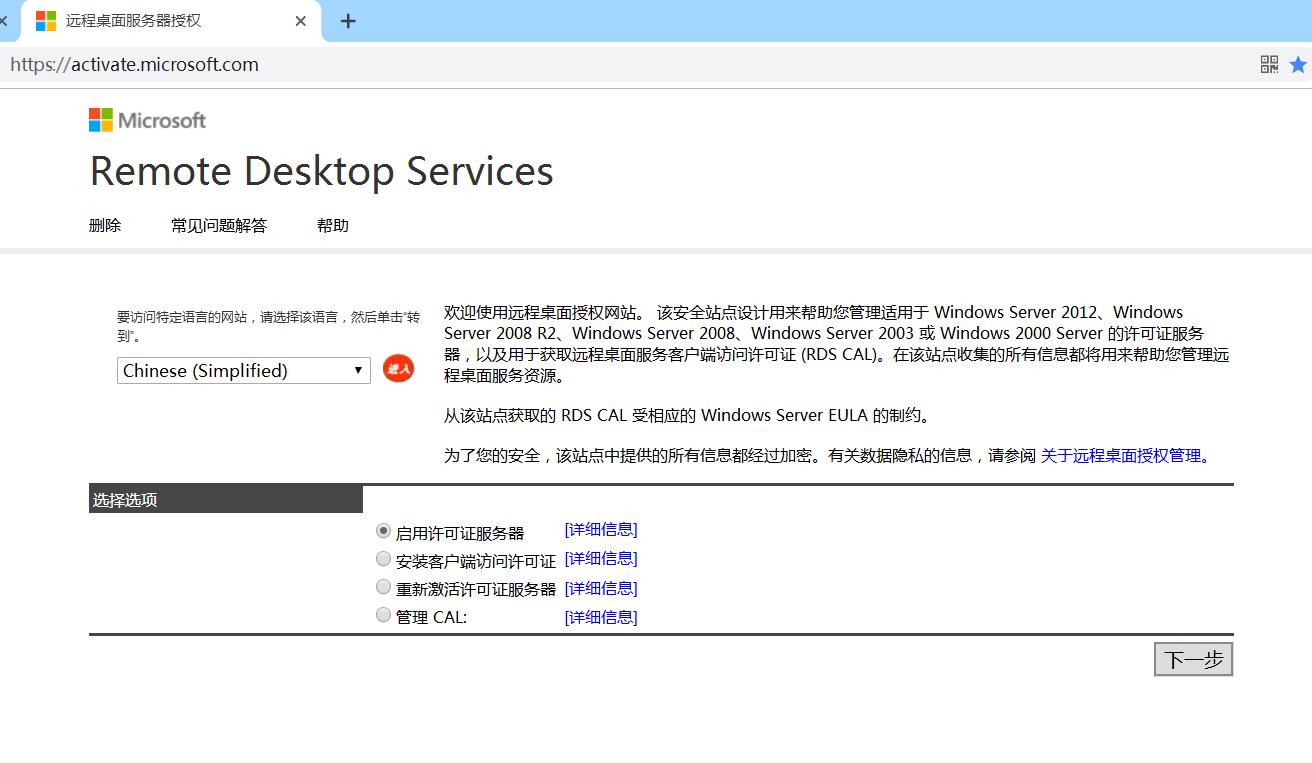
将激活向导里面的产品ID手动复制填入到网页中的“产品ID”部分,然后公司和国家随便填,下一步
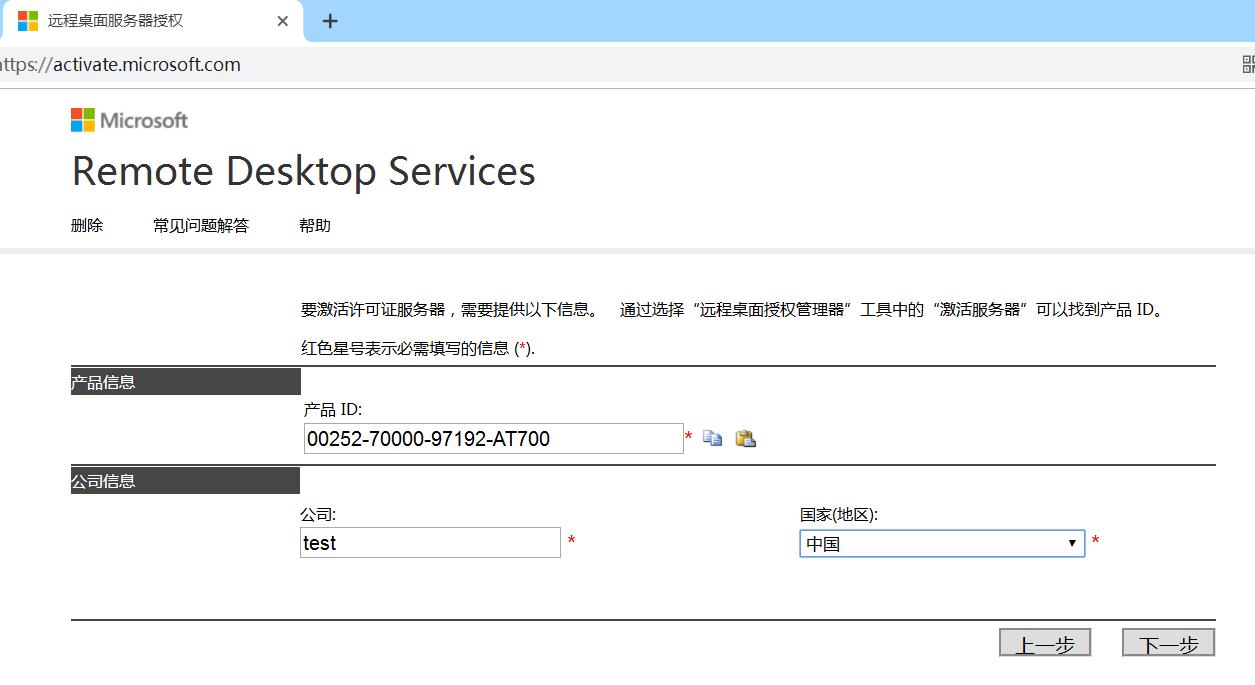
确认信息,直接点 下一步
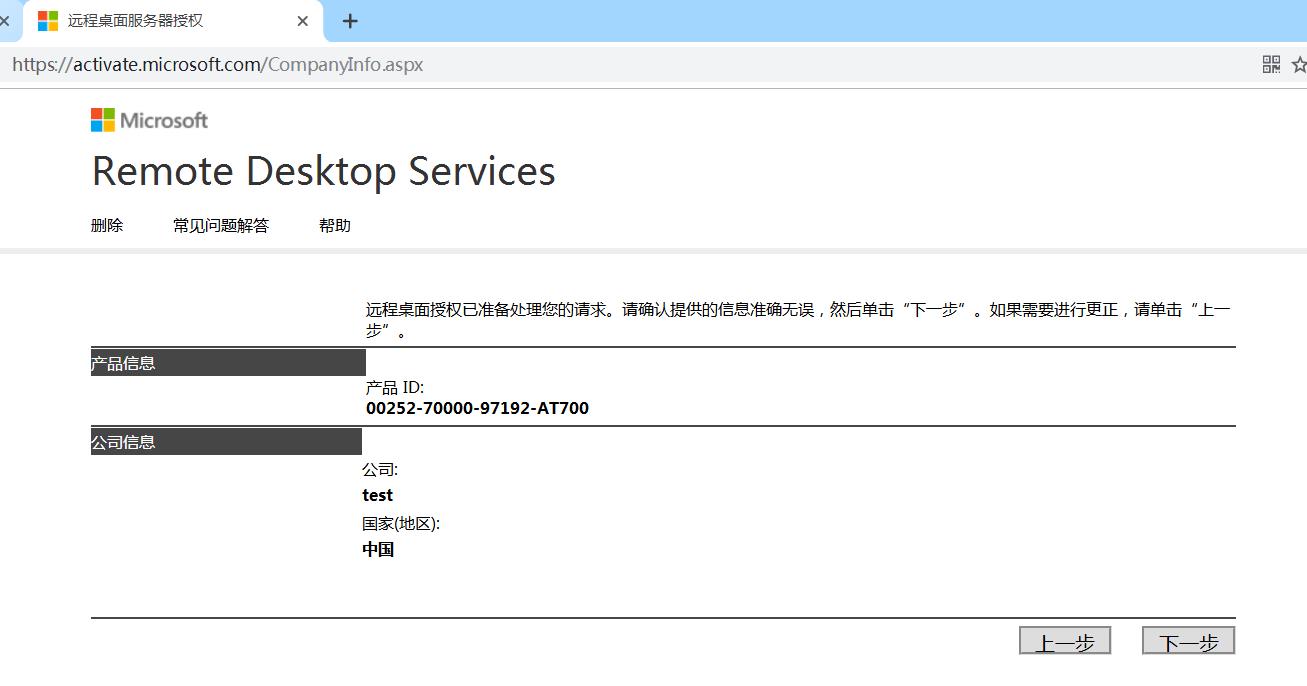
等待一会儿,将出现的许可证ID复制,
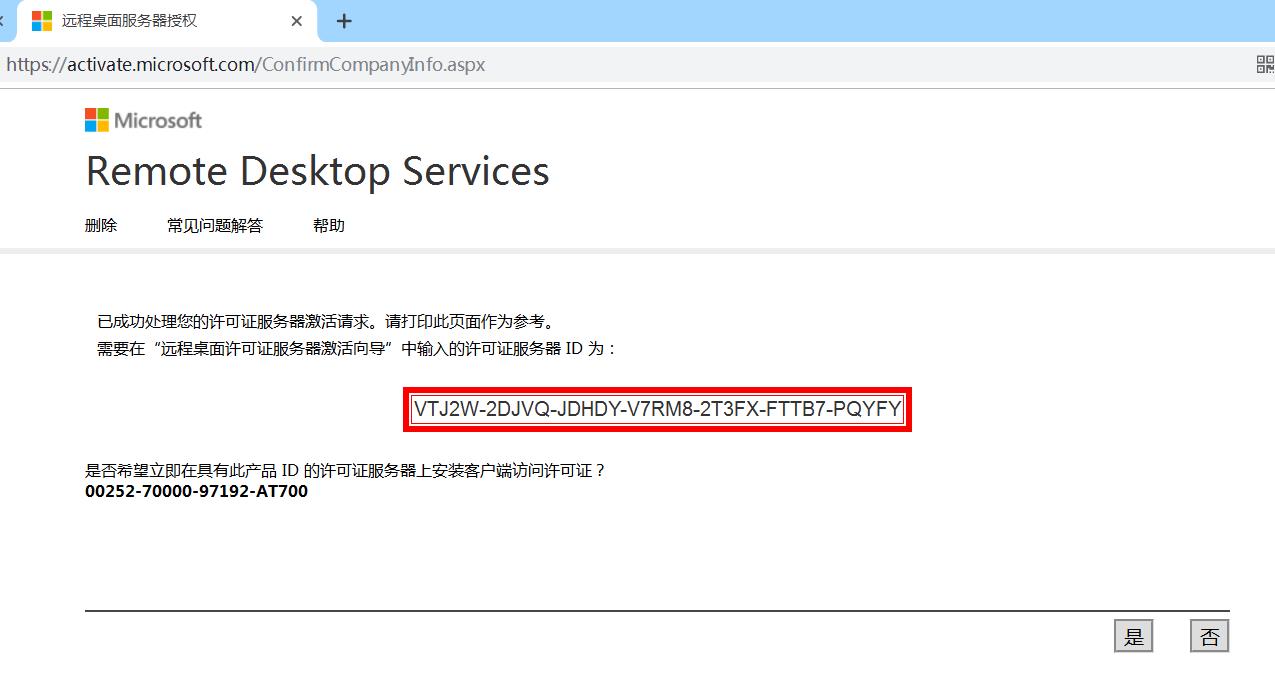
返回到之前的服务器激活向导窗口,然后输入到下面的许可证服务器ID一栏,下一步
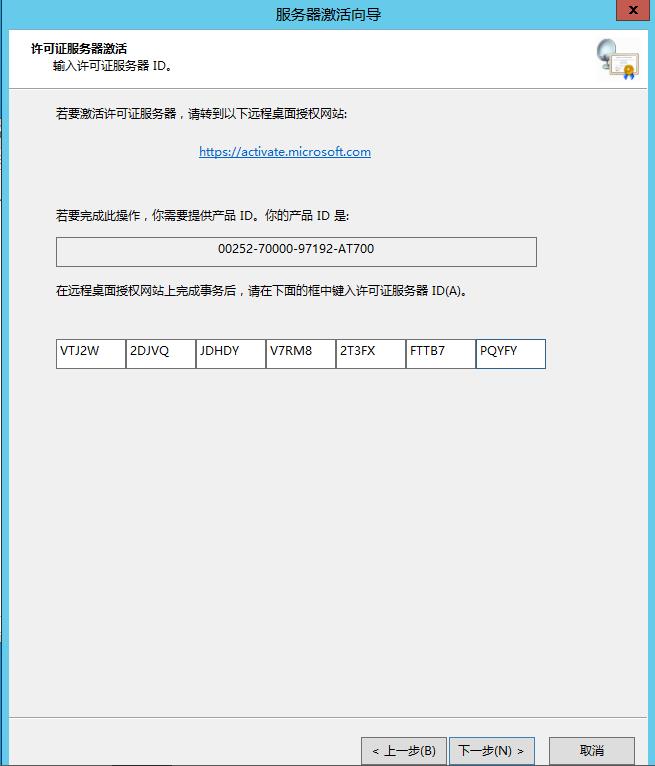
再次使用默认配置(注意勾选立即启动许可证安装向导),点击下一步,进入到许可证安装,再下一步
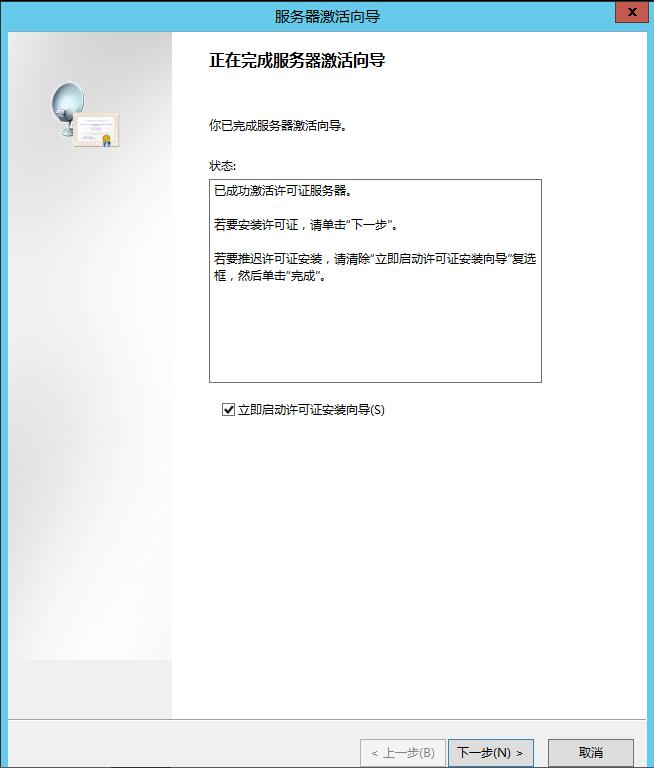
到这步,同样地将中间位置的许可证服务器ID复制,
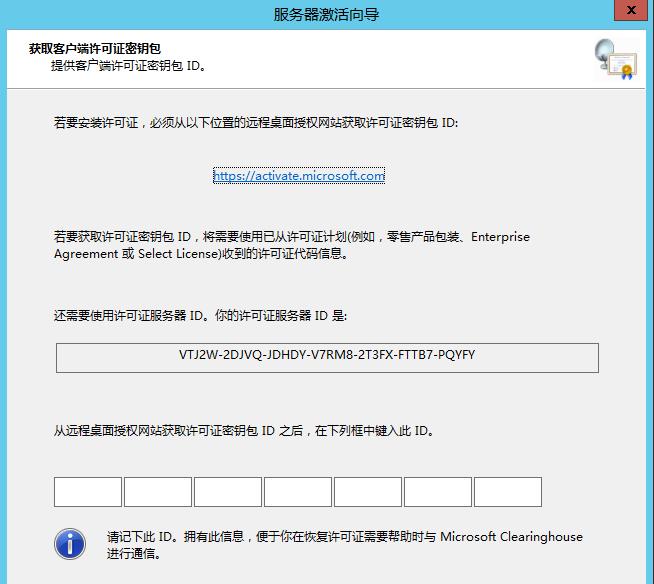
回到刚才的网页,点“是”进入许可证安装,这里需要手动更改许可证程序下拉选择为“企业协议”,下一步
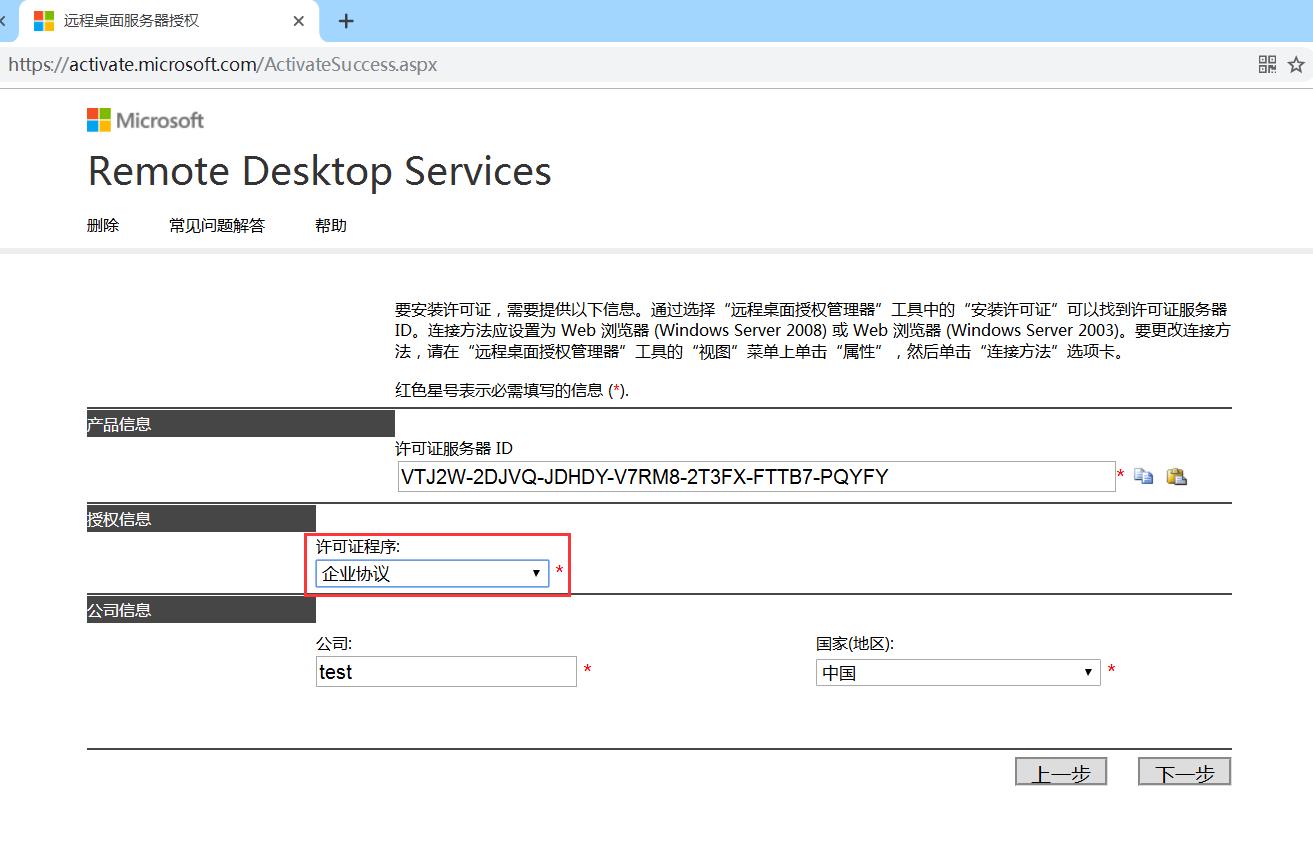
首先选择产品类型,这里推荐下拉选择为“Windows Server 2012远程桌面每用户客户端访问许可证”,数量根据自己需要进行填写,也就是这台服务器所允许的最大远程连接数,一般50、100都足够了。然后输入企业协议号码,推荐填写6565792,还有其他备选4954438、6879321或5296992,下一步
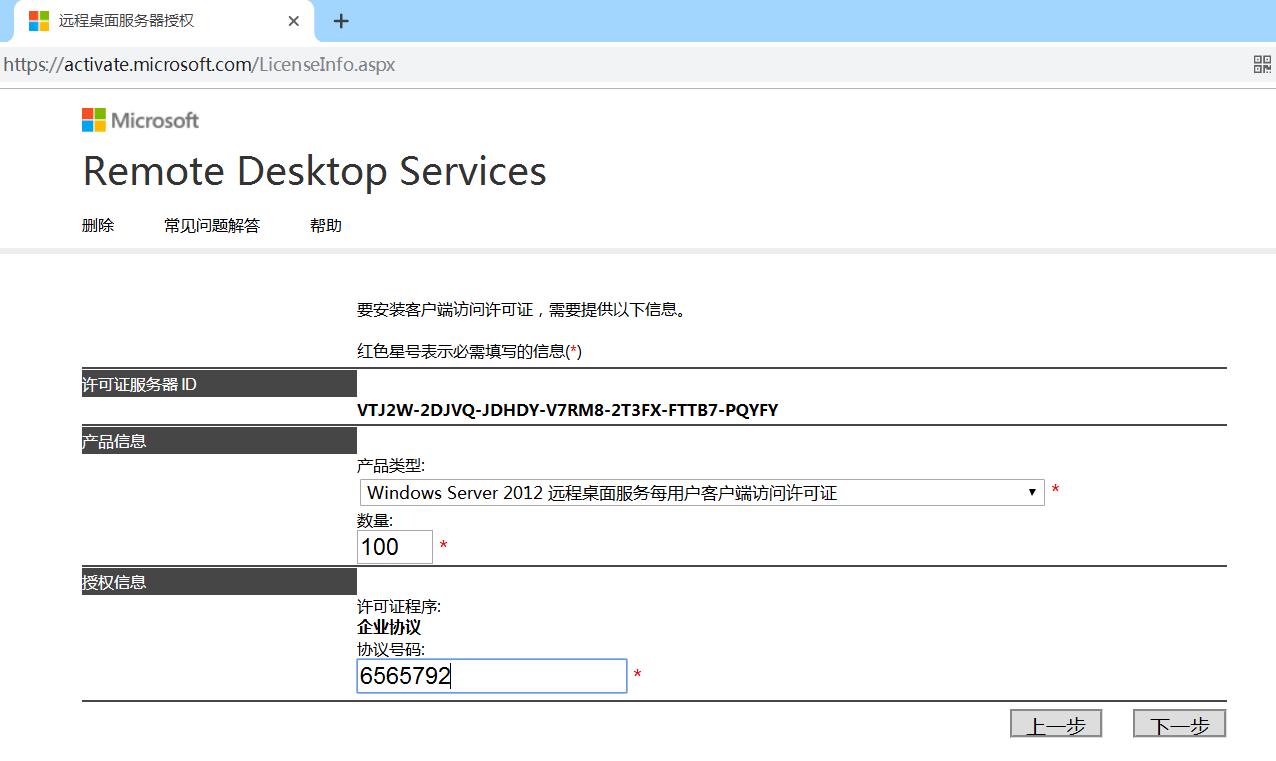
信息确认,直接 下一步
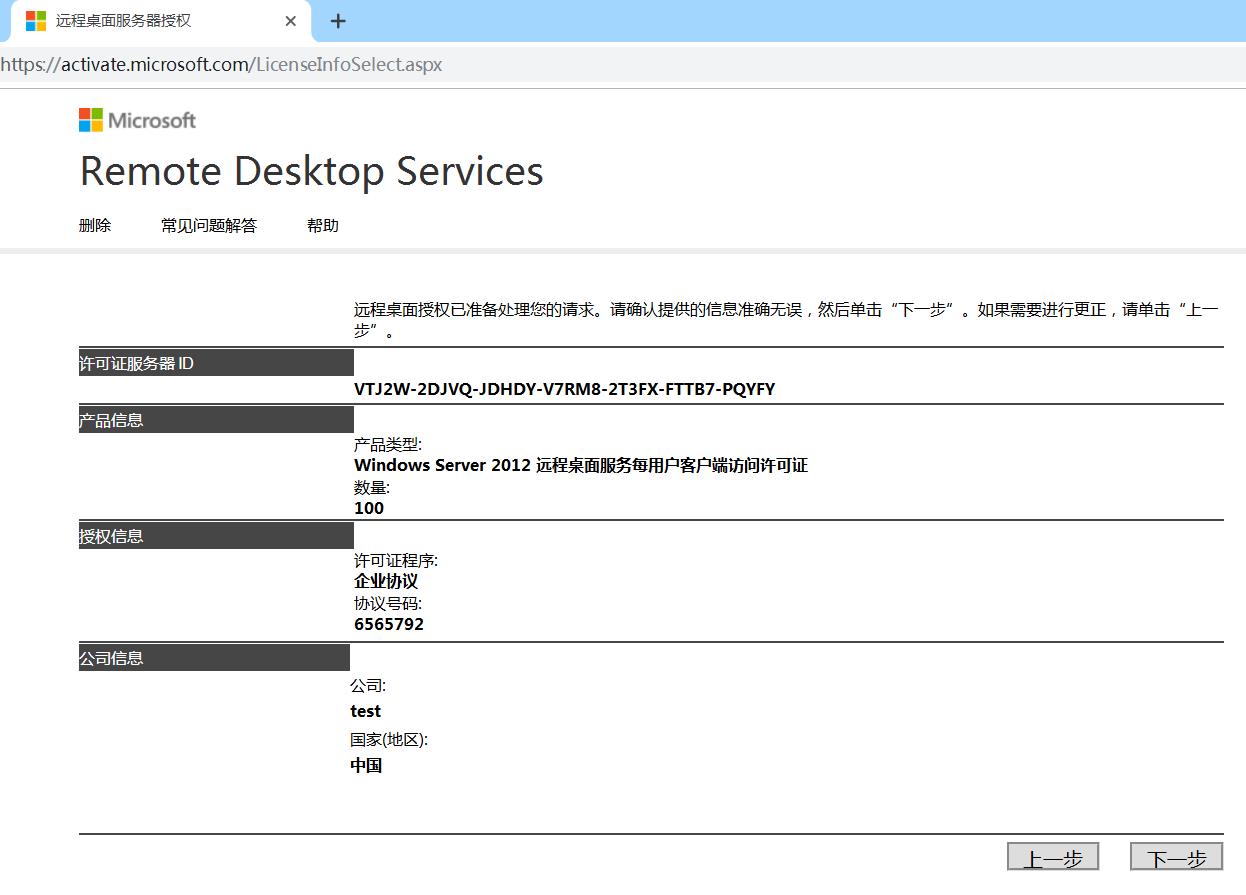
将红框内的代码复制,
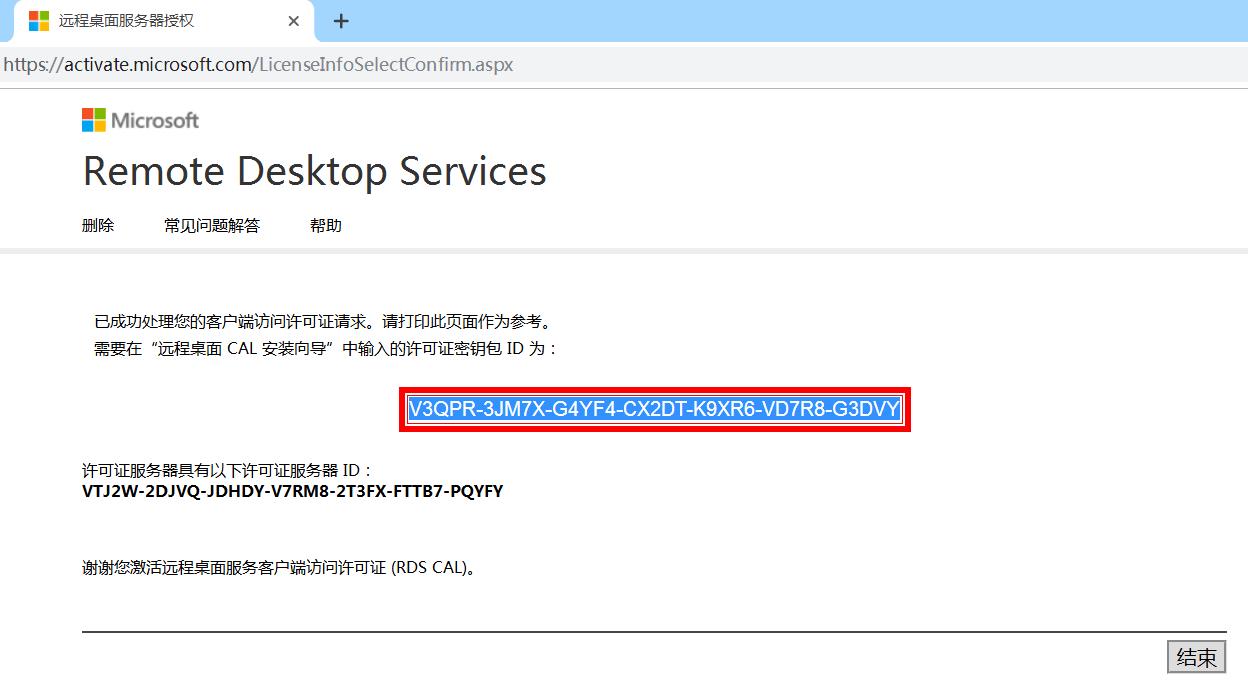
回到这边的激活向导,填入到许可证秘钥包ID ,下一步
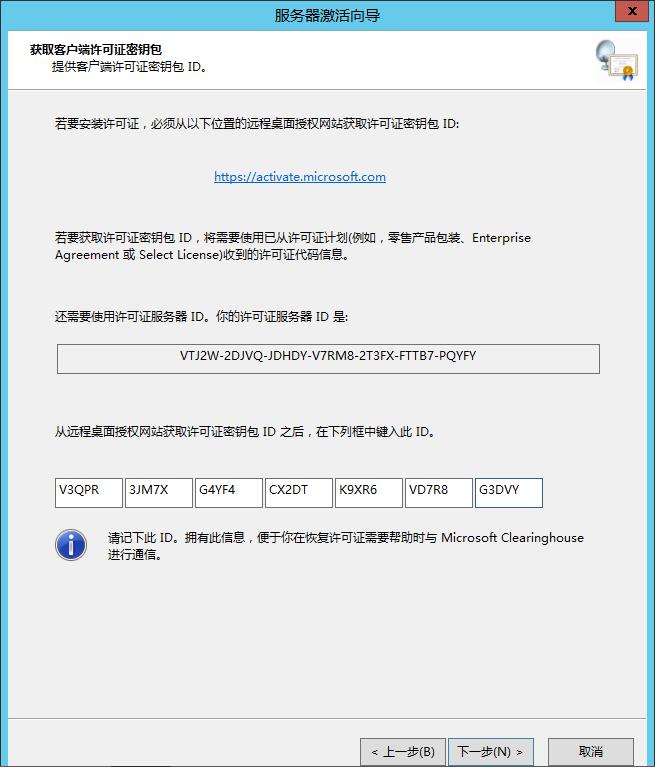
显示如图 就已完成远程桌面服务的授权。
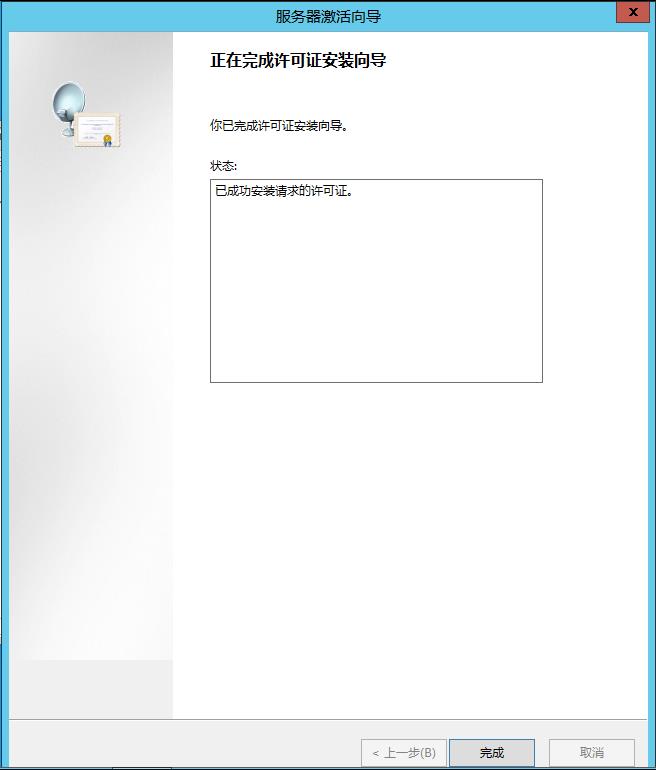
2.4、设置远程桌面服务
首先win+R打开运行,输入gpedit.msc,打开组策略编辑器,定位展开“计算机配置–>管理模板—>windows组件—>远程桌面服务”,在远程桌面会话主机里面,打开“授权”
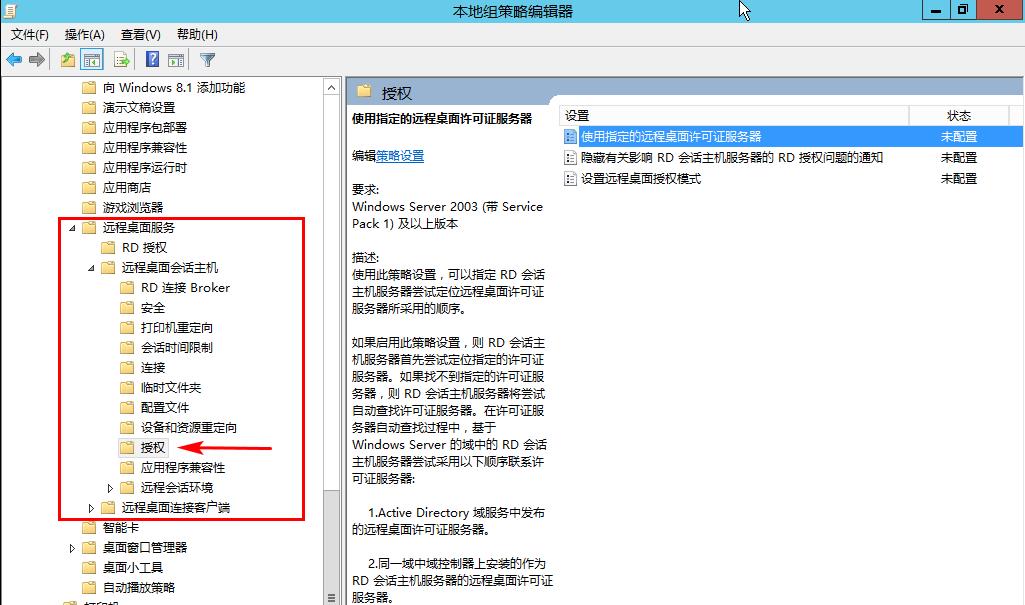
在右边的设置项中双击第一个,为此计算机设置指定的远程桌面许可证服务器,勾选“已启用”,然后在下面输入许可证服务器的地址,也就是本机物理网卡实际的IP地址,如果有多个网卡IP也可以输入127.0.0.1代替,然后点 应用,确定
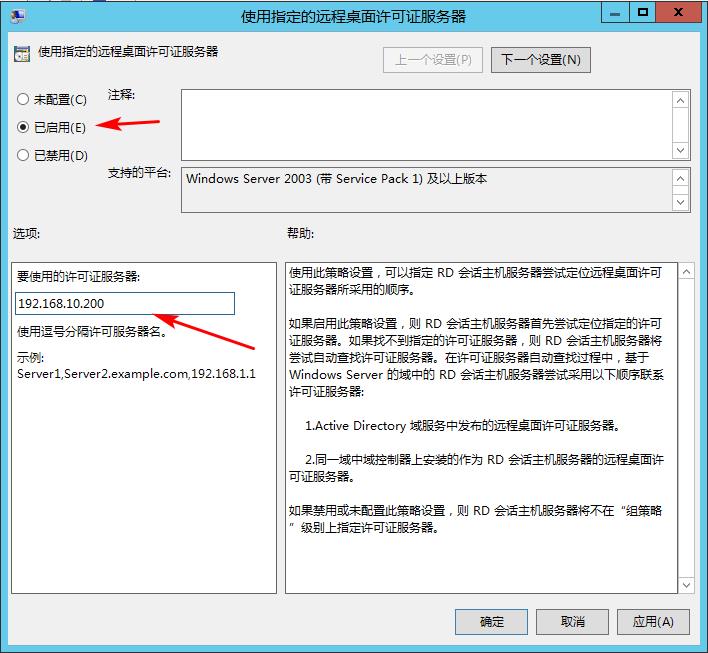
然后双击打开第三个配置项,设置远程桌面授权模式,勾选“已启用”,在选项参数中,切换为“每用户”,然后应用、确定。
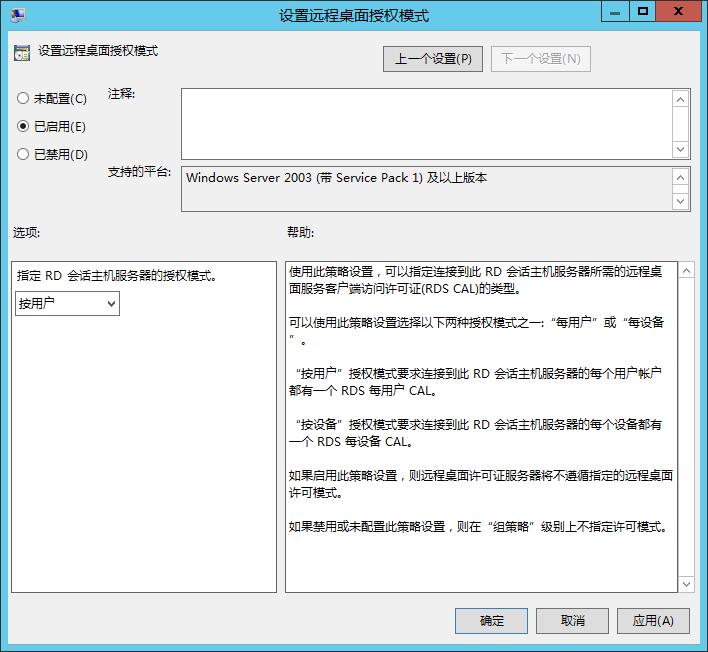
最后在控制面板-系统和安全-管理工具中,打开之前安装的“远程桌面服务—>RD授权诊断程序”,这个程序是用来检测远程桌面服务配置是否正确的,看到如下的内容,说明整个远程授权功能已经配置好了 。
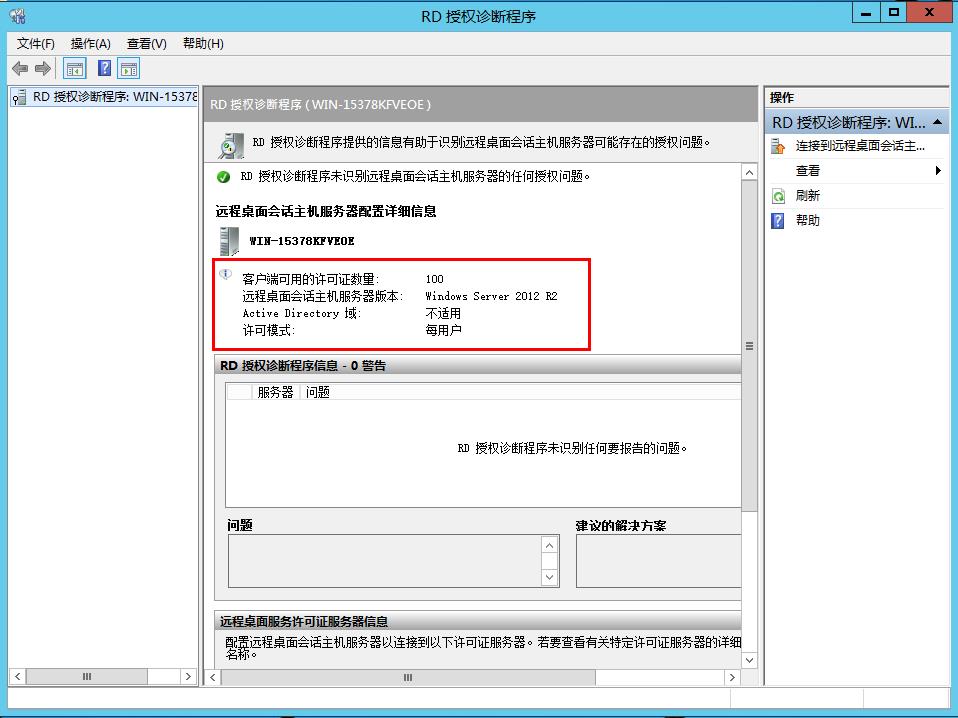
2.5、添加远程的用户并授予远程权限
对于多用户的远程连接,还需添加Windows账户用户用来支持远程登录到这台服务器。一般情况下,一个Windows账户只能被使用一次来登录到一台机器中,如果重复使用该账户登录会把前面已经远程登录进来的人挤掉线。系统初始只有一个administrator管理员账户,肯定无法多个人来共享使用,因此还需要添加多个其他Windows用户以支持不同的人在不同的地方远程登录到这台服务器。
打开“控制面板-用户账户-用户账户-管理其他账户”,点击左下角的“添加用户账户”
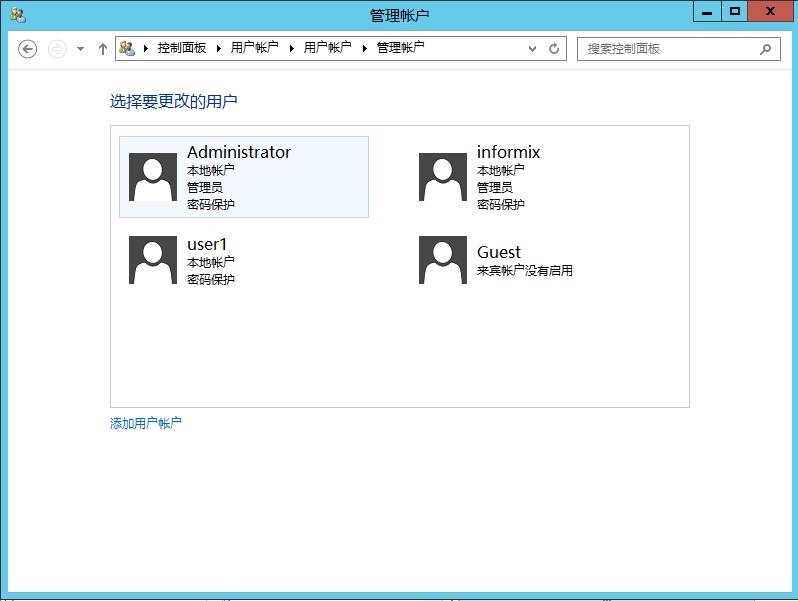
自行输入要创建的用户名和密码等信息,点击下一步—完成。然后可以重复添加n多个用户账户。
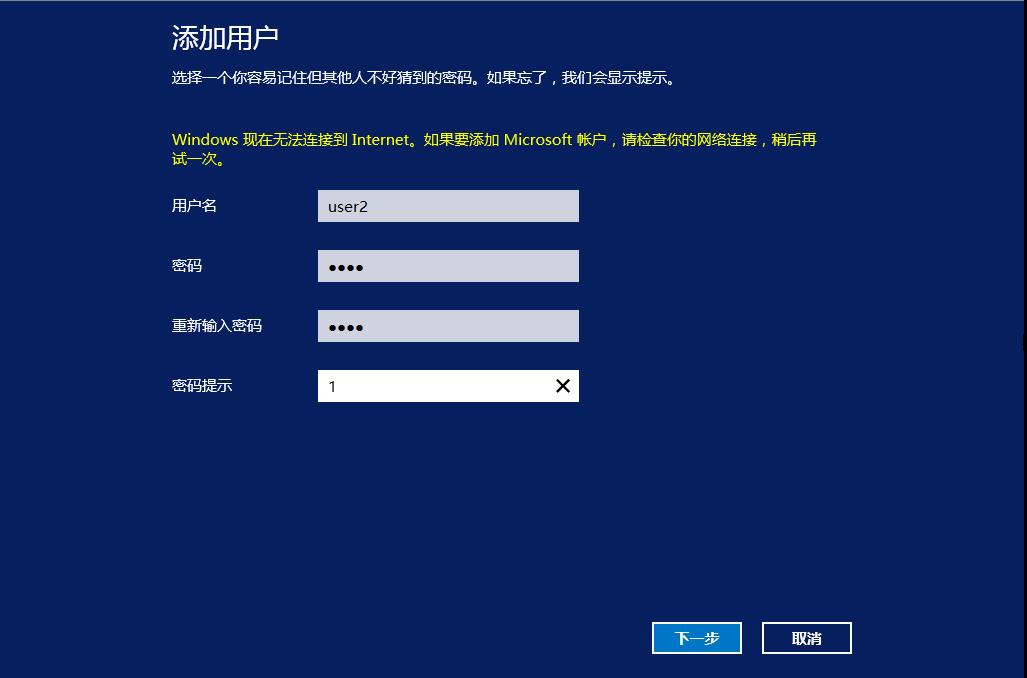
2、用户创建完成之后,需要将这些用户添加到允许远程访问的用户组,否则在远程的时候会提示该用户未被允许远程连接。在控制面板-系统和安全-允许远程访问,打开系统属性窗口,点击“选择用户”-“添加”-“高级”-“立即查找”

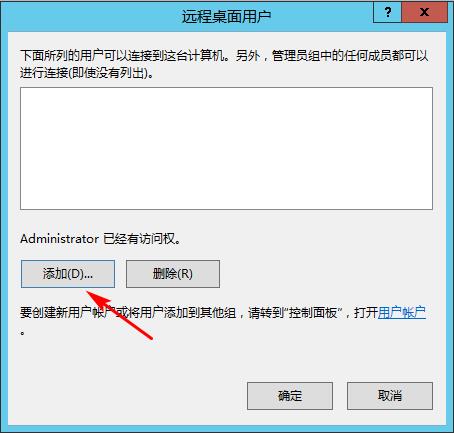
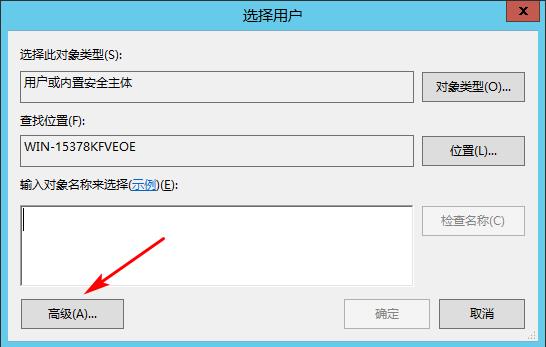
将刚才新添加的用户一次性多选,点击 确定、确定、确定,返回最前面
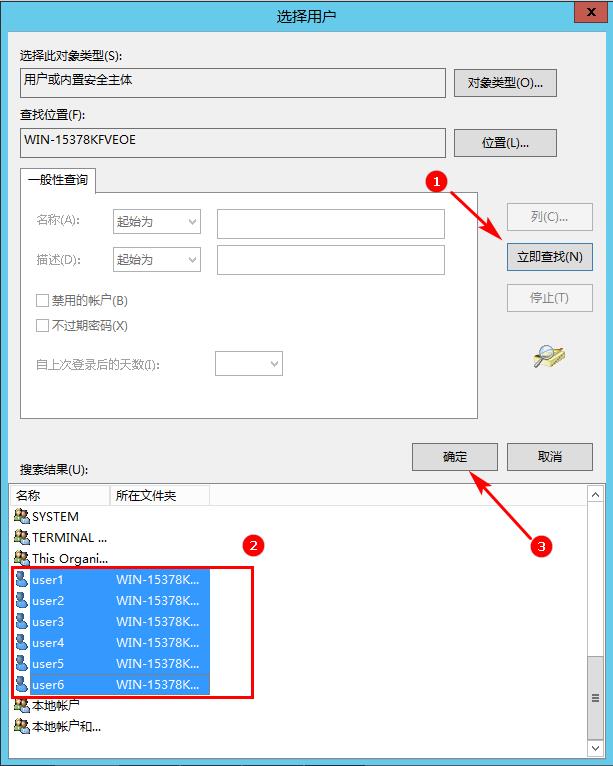
最后检查确认,在系统属性中,选择远程桌面用户,就可以看到已经将添加的用户设置为允许远程的用户名单中,这样最终就可以实现多个用户同时远程桌面到同一台机器上。
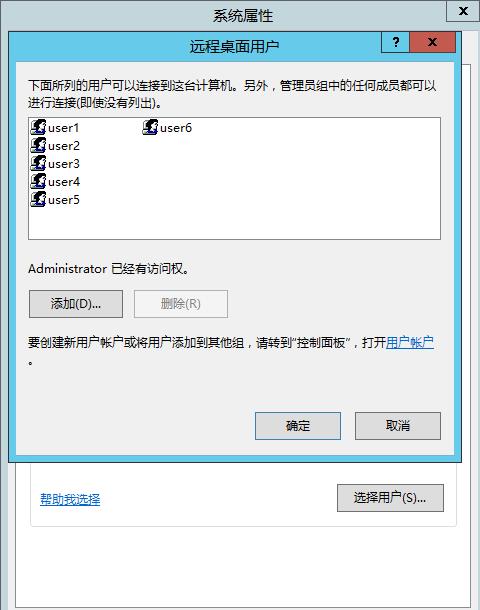
3、最后就是测试登录,首先要保证是可以ping通服务器的,或者设置服务器的防火墙规则,开放出远程桌面连接的端口3389。此部分内容不再列举出来,百度有很多。运行,输入mstsc回车,打开远程桌面连接窗口,输入远程服务器的IP地址和登录账户及密码,
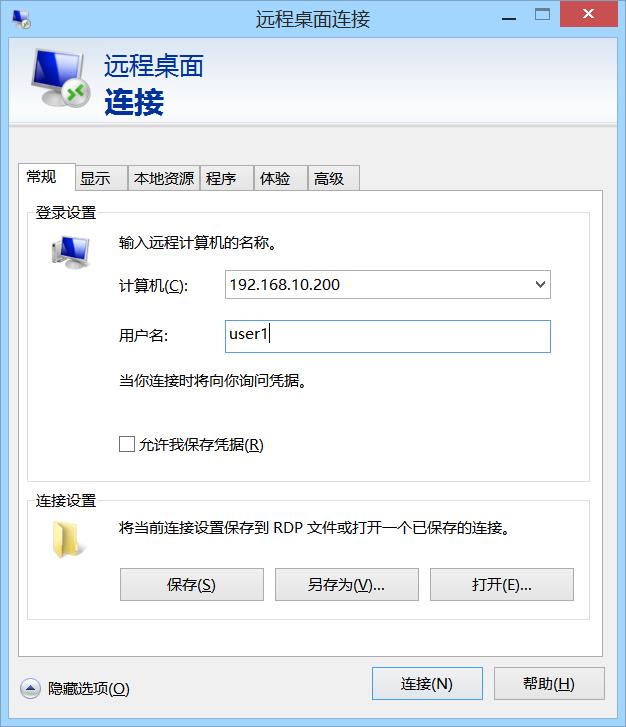
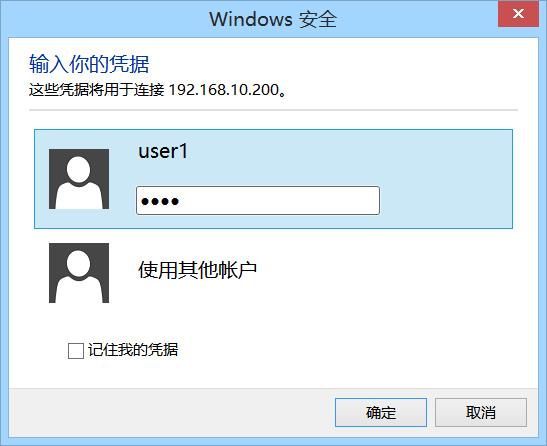
当远程出现下面的界面就表示可以登录了,点“是”即可进入远程桌面。
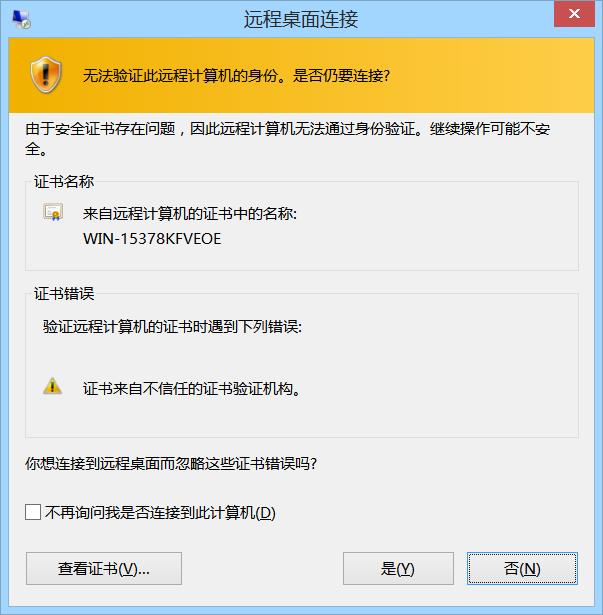
三、授权过期
3.1、问题描述
公司dell服务器装的操作系统是Windows server 2012,有一天突然远程不了了,提示信息如下图:
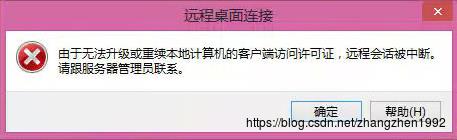 图片借用链接①
图片借用链接①
3.2、问题分析
1、经过度娘,终于找到了原因。
度娘告诉我根本原因在于,server 2012或server 2008等默认的最大远程登录链接为2个,超过这个数目需要使用licenseserver进行授权,这个授权据说是收费的,但官方给予了120天的Grace period来配置license server。如果超过120天后仍然没有可用的license server,就会出现第一种错误。而这个Grace period信息记录在上文的注册表中,因此只要删除注册表中的项(需要修改此注册表项权限所有者为Administrators,给Administrators增加修改权限),重启服务器就可以了。还有人提到可以修改系统时间为将来,然后删除注册表,再把系统时间改回来,这样可以获得更长的Grace period。
2、找到原因了总得解决
然后度娘告诉我,已经有先驱 google得到了最终的解决办法:
The solution was todelete the REG_BINARY in
HKEY_LOCAL_MACHINE\\SYSTEM\\CurrentControlSet\\Control\\TerminalServer\\RCM\\GracePeriod
Only leaving thedefault.
And reboot.
3、暂时解决问题
服务器不能远程了,总得进去才能改注册表不是,于是度娘和我的经验告诉我两个方法:
1)mstsc命令好好了解下
- 运行--输入:mstsc /admin /v 192.168.1.19 回车看惊喜,IP自己改,记得空格不能少
- 运行--输入mstsc ,回车 ,然后在弹出的远程窗口输入 192.168.1.19 /admin; 空格不能少
2)服务器一般都有IMM或iLO等远程管理功能,功能超强大,远程配Raid装系统妥妥的,更别谈修改注册表这种小事。所以服务器远程管理功能建议一定要配好。
4、还得彻底解决问题啊
虽然通过其他方式能远程服务器,但是问题还是得根治,于是等到了月黑风高良辰吉时我尝试采用了修改注册表的方案,最终有惊无险的解决了。
3.3、修改注册表根治问题
1、打开注册表:
重点:记得备份先,运行--输入regedit--回车,选中文件--导出,备份注册表,以备失败可以还原。

运行--输入regedit--回车,找到
HKEY_LOCAL_MACHINE\\SYSTEM\\CurrentControlSet\\Control\\TerminalServer\\RCM\\GracePeriod
在右边窗口删除二进制项,只保留default项删除的时候我报错了
2、于是执行以下步骤:(以下图片借用链接②)
1)运行 gpedit.msc,用户配置--管理模板--系统--阻止访问注册表,打开,选择已禁用,应用。
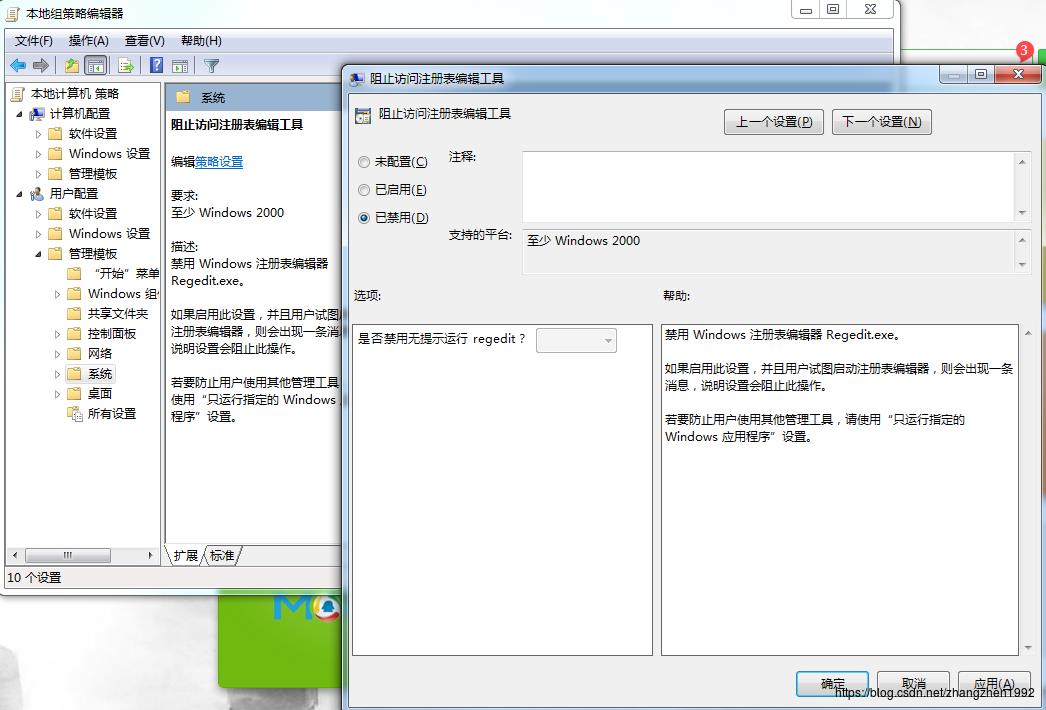
2)切换到注册表窗口,选中GracePeriod,右键,选择权限。
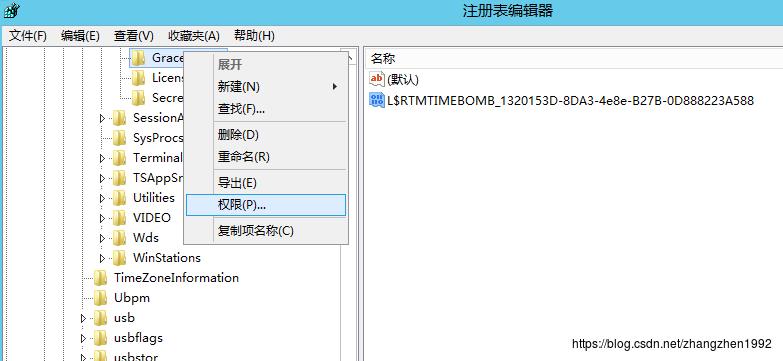
3)点高级
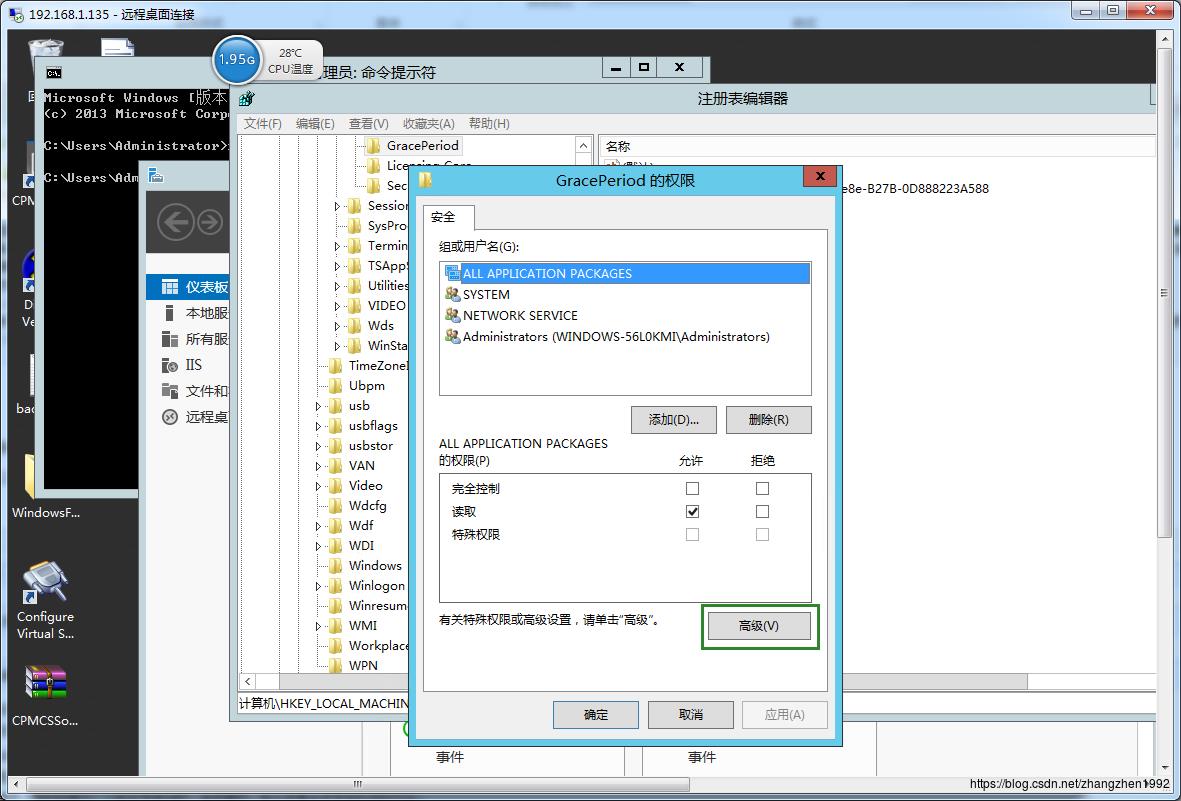
4)点点击更改--高级--立即查找--选择administrator--确定。
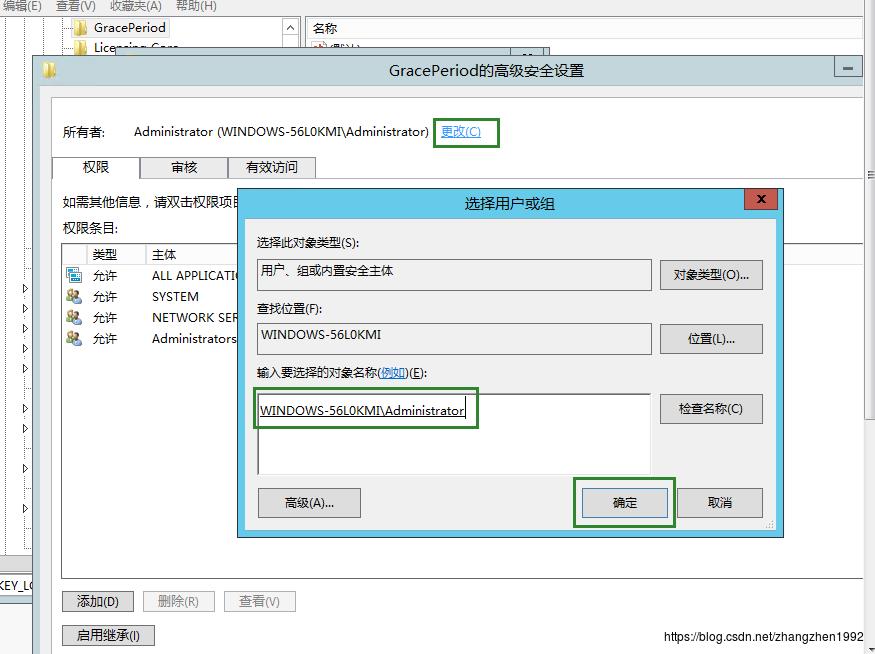
5)权限窗口选中administrator,勾选完全控制,确定。
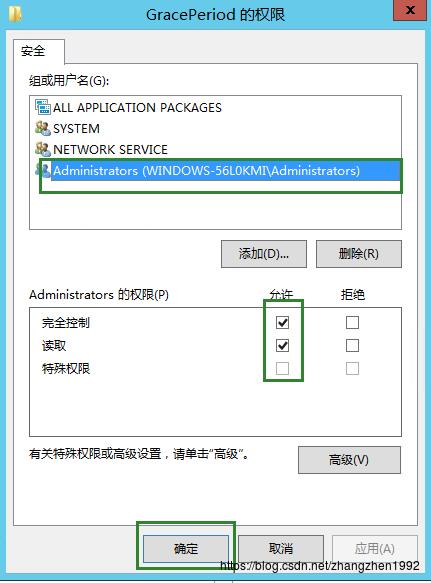
6)现在就可以删除 GracePeriod下的二进制项,然后重启机器。
7)测试远程,完美解决。
3.4、特别鸣谢
因为光顾着解决问题,没有截图,文中多处引用先驱大神们的内容和图片,第一次写,如有不对的地方请告知。
以下是参考链接:
链接①:http://blog.sina.com.cn/s/blog_5e8c26990102w7bc.html
链接②:https://www.cnblogs.com/wanglg/p/5939356.html
四、相关链接
Windows server 2012_远程_没有远程桌面授权服务器可以提供许可证
Windows Server 2012开启远程桌面服务及授权多终端用户同时登录的详细教程
以上是关于Windows server 2012 远程桌面的主要内容,如果未能解决你的问题,请参考以下文章